VS2012简单的使用感受+插件推荐【转】
我安装的是VS2012 Ultimate英文版(90天试用版),安装时间大概在一个小时左右(安装的同时还在做别的)。
总体感觉上,除了界面大变样之外,和VS2010差别不大。从打开VS2010项目sln文件不需要升级这一点来看,似乎是同一核心的,只是换了个皮?
【注: VS2010升级Service Pack 1之后可以直接打开VS2012创建的sln文件哦】
IDE的启动速度和项目加载速度并不是很快,甚至感觉有时候比VS2010还要慢一些。不过加载过程中的假死问题得到了非常好的解决,包括启动时、加载项目时、连接TFS时、打开WinForm窗口时、刷新工具箱时。代码编辑器似乎颜色总数比以前少了些,看着有点单调。
主题嘛。。其实Metro的感觉有了,但是这两种配色都不太喜欢。。白色太扎眼,黑色太瞎眼……有木有灰色的啊喂(有没有其他主题?看后面↓)


黑色主题绝对是熬夜码农必备……但是十分不适合在白天使用。
下面来分享几个好用的插件:
直接在Tools-Extensions and Updates-Online中搜索就可以安装了
IDE的启动速度和项目加载速度并不是很快,甚至感觉有时候比VS2010还要慢一些。不过加载过程中的假死问题得到了非常好的解决,包括启动时、加载项目时、连接TFS时、打开WinForm窗口时、刷新工具箱时。代码编辑器似乎颜色总数比以前少了些,看着有点单调。
主题嘛。。其实Metro的感觉有了,但是这两种配色都不太喜欢。。白色太扎眼,黑色太瞎眼……有木有灰色的啊喂(有没有其他主题?看后面↓)

黑色主题绝对是熬夜码农必备……但是十分不适合在白天使用。
下面来分享几个好用的插件:
直接在Tools-Extensions and Updates-Online中搜索就可以安装了
(中文版位于:菜单-工具-扩展和更新-联机-Visual Studio库)
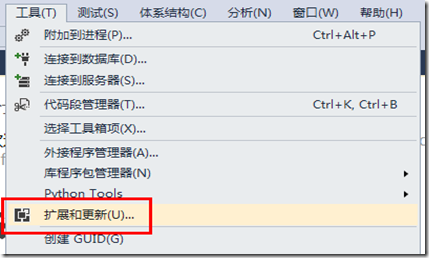
1.Visual Studio Achievements
这个就是传说中的VS成就插件了,现在也有了For VS2012的版本,喜欢玩网游的程序员们,一边编程一边解锁成就的感觉不错吧?
2.Spell Checker
拼写检查插件,这个插件能够实时帮你检查注释或字符串中的英文是否正确……噢。。。听起来有点意思啊。英文不好的同学必备,比如我。(更新:一旦熟悉了英语环境写代码,这个插件貌似也没多大用处呢)
3.VS Commands
给VS添加上一些实用功能,比如同步VS设置,高亮Output窗口,压缩源代码,加强版Aero Peek等等。
这里有详细的截图和介绍:http://vscommands.squaredinfinity.com/features
4.Indent Guides
代码对齐工具,在每一层代码前加上对齐的虚线(或者其他符号)。很奇怪为什么这个很简单的功能VS本身没有呢……
截图:

5.Visual Studio Color Theme Editor
这个就是传说中的VS2012主题编辑器啦,默认的Blue主题就是熟悉的VS2010配色哦!

6.Web Developer Essentials
从这家伙名字就能看出来,Web码农的Essential(必备)工具啊!从各种高级的CSS/JS智能提示到各种辅助工具,最新版甚至还加入了对新语言TypeScript的支持,喜欢手写的你不容错过呀!
详细介绍:点击查看
7.Productivity Power Tools
最近发现神器Productivity Power Tools也更新了支持VS2012的版本(之前只有适用于VS2008/2010的),和上面的VS Commands不太相同,这个插件更倾向于补足VS本身的功能。比如Ctrl+点击转到定义、一键整理C#的using和VB的Imports、括号自动补全、标签栏按颜色分组、代码着色拷贝到HTML格式等等。当然还有我最喜欢的Document Map功能
下面是更详细的介绍:
http://visualstudiogallery.msdn.microsoft.com/3a96a4dc-ba9c-4589-92c5-640e07332afd
然后这个是Document Maps的截图:(代替了原来的Scroll bar,鼠标移上去还有预览~)

8.VS10x Code Map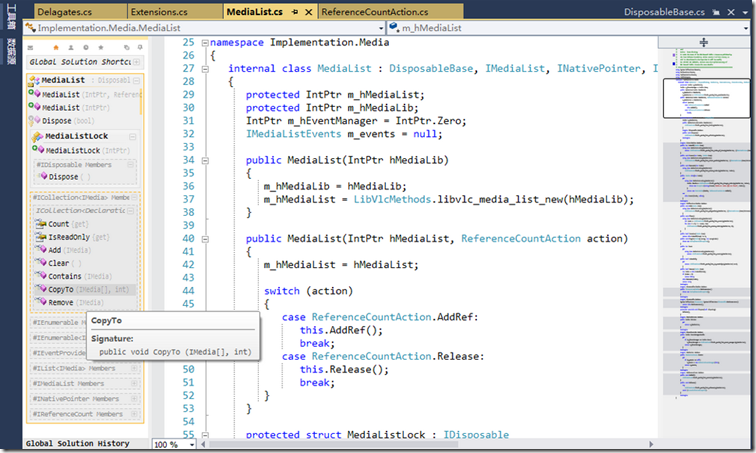
最后是一个小技巧:
对于机器配置不好的同学,可以在设置中这么设置:
禁止自动调整用户体验,然后禁止富客户端体验,但打开硬件加速,这样一来VS的特效虽然少了一些,但运行时就会流畅许多。

然后要说的是……虽然我用的是90天试用版的Ultimate版,但是我有神器RunA****e啊哈哈哈……
(我相信也会有同学像我一样坚持不使用盗版 ,不过试用版总会到期的,当60天到期之后你可以通过点击Order Online按钮再申请60天的试用期噢。)
,不过试用版总会到期的,当60天到期之后你可以通过点击Order Online按钮再申请60天的试用期噢。)
不喜欢用试用版的同学请往下看:
VS2012 MSDN旗舰版的序列号(VS2012 ULTIMATE KEY)
提示:按下CTRL+A显示序列号
YKCW6-BPFPF-BT8C9-7DCTH-QXGWC
RBCXF-CVBGR-382MK-DFHJ4-C69G8
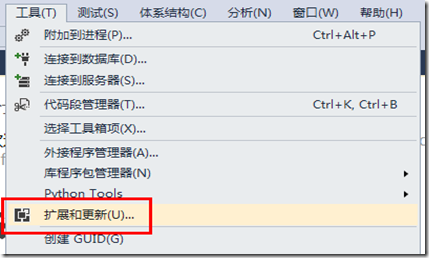
1.Visual Studio Achievements
这个就是传说中的VS成就插件了,现在也有了For VS2012的版本,喜欢玩网游的程序员们,一边编程一边解锁成就的感觉不错吧?
2.Spell Checker
拼写检查插件,这个插件能够实时帮你检查注释或字符串中的英文是否正确……噢。。。听起来有点意思啊。英文不好的同学必备,比如我。(更新:一旦熟悉了英语环境写代码,这个插件貌似也没多大用处呢)
3.VS Commands
给VS添加上一些实用功能,比如同步VS设置,高亮Output窗口,压缩源代码,加强版Aero Peek等等。
这里有详细的截图和介绍:http://vscommands.squaredinfinity.com/features
4.Indent Guides
代码对齐工具,在每一层代码前加上对齐的虚线(或者其他符号)。很奇怪为什么这个很简单的功能VS本身没有呢……
截图:

5.Visual Studio Color Theme Editor
这个就是传说中的VS2012主题编辑器啦,默认的Blue主题就是熟悉的VS2010配色哦!

6.Web Developer Essentials
从这家伙名字就能看出来,Web码农的Essential(必备)工具啊!从各种高级的CSS/JS智能提示到各种辅助工具,最新版甚至还加入了对新语言TypeScript的支持,喜欢手写的你不容错过呀!
详细介绍:点击查看
7.Productivity Power Tools
最近发现神器Productivity Power Tools也更新了支持VS2012的版本(之前只有适用于VS2008/2010的),和上面的VS Commands不太相同,这个插件更倾向于补足VS本身的功能。比如Ctrl+点击转到定义、一键整理C#的using和VB的Imports、括号自动补全、标签栏按颜色分组、代码着色拷贝到HTML格式等等。当然还有我最喜欢的Document Map功能

下面是更详细的介绍:
http://visualstudiogallery.msdn.microsoft.com/3a96a4dc-ba9c-4589-92c5-640e07332afd
然后这个是Document Maps的截图:(代替了原来的Scroll bar,鼠标移上去还有预览~)
8.VS10x Code Map
很多时候当一个类中代码超过N*1000行时,想找到某个类中的成员就显得非常之困难。以前我只能从编辑区上方的下拉列表中瞪大眼睛一个一个筛选我想要的名字,直到后来我用上了CodeMap……
安装好CodeMap之后,你的编辑区域左边就出现了一个可导航的树型面板,里面把你当前所有类中的成员分门别类全部排列好,你只需要按一下就能导航到相应的地方而不管你的类继承了多复杂的父类,实现了多少变态的接口。而且这个插件还提供了高亮/颜色/隐藏不重要的成员/保存快捷方式/历史导航记录等等众多实用功能。还等什么,走过路过不要错过呀,立刻下载安装吧!
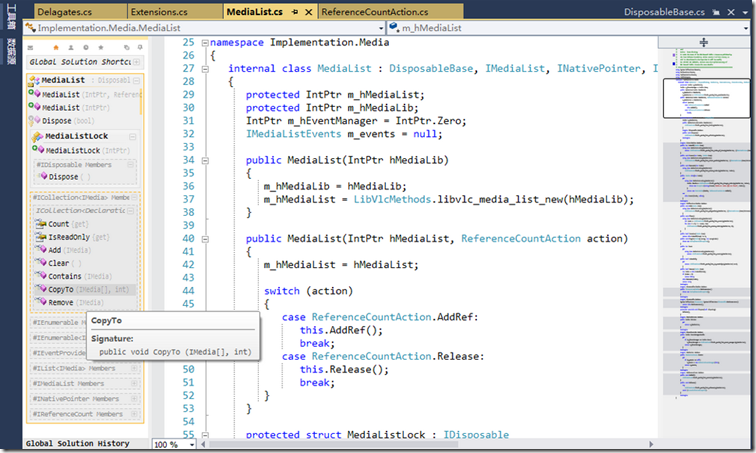
最后是一个小技巧:
对于机器配置不好的同学,可以在设置中这么设置:
禁止自动调整用户体验,然后禁止富客户端体验,但打开硬件加速,这样一来VS的特效虽然少了一些,但运行时就会流畅许多。

然后要说的是……虽然我用的是90天试用版的Ultimate版,但是我有神器RunA****e啊哈哈哈……
(我相信也会有同学像我一样坚持不使用盗版
 ,不过试用版总会到期的,当60天到期之后你可以通过点击Order Online按钮再申请60天的试用期噢。)
,不过试用版总会到期的,当60天到期之后你可以通过点击Order Online按钮再申请60天的试用期噢。) 不喜欢用试用版的同学请往下看:
VS2012 MSDN旗舰版的序列号(VS2012 ULTIMATE KEY)
提示:按下CTRL+A显示序列号
YKCW6-BPFPF-BT8C9-7DCTH-QXGWC
RBCXF-CVBGR-382MK-DFHJ4-C69G8
作者:【唐】三三
出处:https://www.cnblogs.com/tangge/archive/2013/03/12/2955367.html
版权:本作品采用「署名-非商业性使用-相同方式共享 4.0 国际」许可协议进行许可。



【推荐】编程新体验,更懂你的AI,立即体验豆包MarsCode编程助手
【推荐】凌霞软件回馈社区,博客园 & 1Panel & Halo 联合会员上线
【推荐】抖音旗下AI助手豆包,你的智能百科全书,全免费不限次数
【推荐】博客园社区专享云产品让利特惠,阿里云新客6.5折上折
【推荐】轻量又高性能的 SSH 工具 IShell:AI 加持,快人一步
· 浏览器原生「磁吸」效果!Anchor Positioning 锚点定位神器解析
· 没有源码,如何修改代码逻辑?
· 一个奇形怪状的面试题:Bean中的CHM要不要加volatile?
· [.NET]调用本地 Deepseek 模型
· 一个费力不讨好的项目,让我损失了近一半的绩效!
· 在鹅厂做java开发是什么体验
· 百万级群聊的设计实践
· WPF到Web的无缝过渡:英雄联盟客户端的OpenSilver迁移实战
· 永远不要相信用户的输入:从 SQL 注入攻防看输入验证的重要性
· 浏览器原生「磁吸」效果!Anchor Positioning 锚点定位神器解析